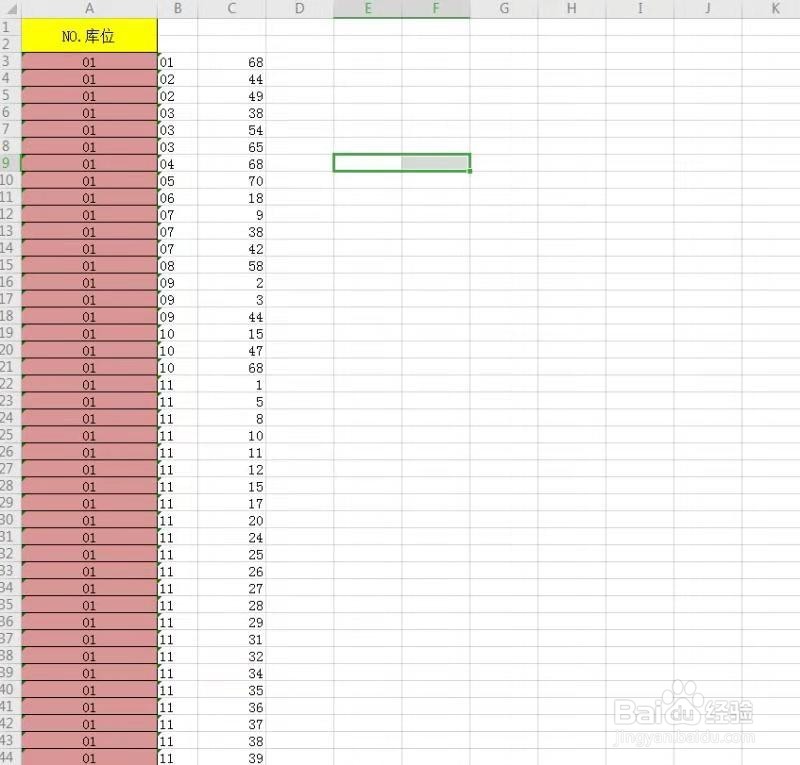在使用Excel时,如果想把一列分成多列,我们可以运用Excel工具栏的,分列来完成。
工具/原料
Excel
以下面的图片为例
1、如何将A列的分成三列,以下图为例。
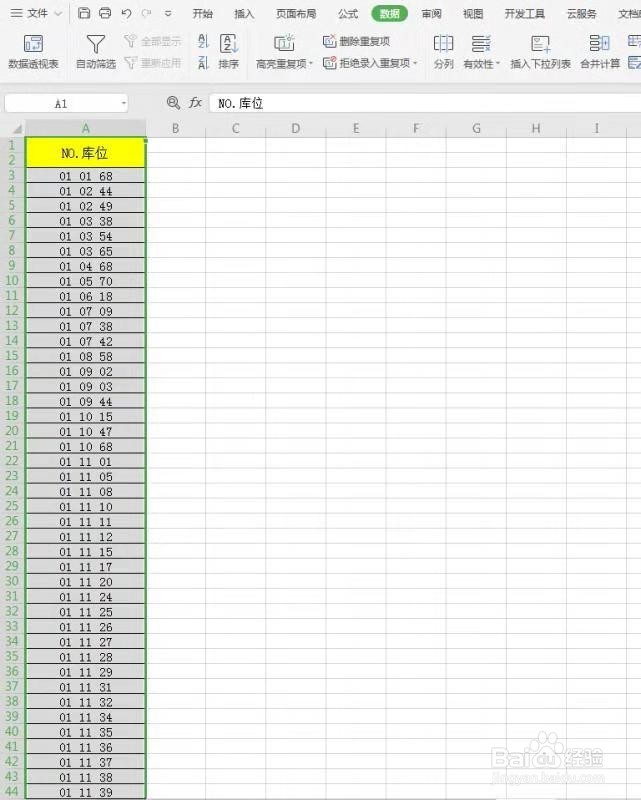
2、首先选定我们要分列的区域
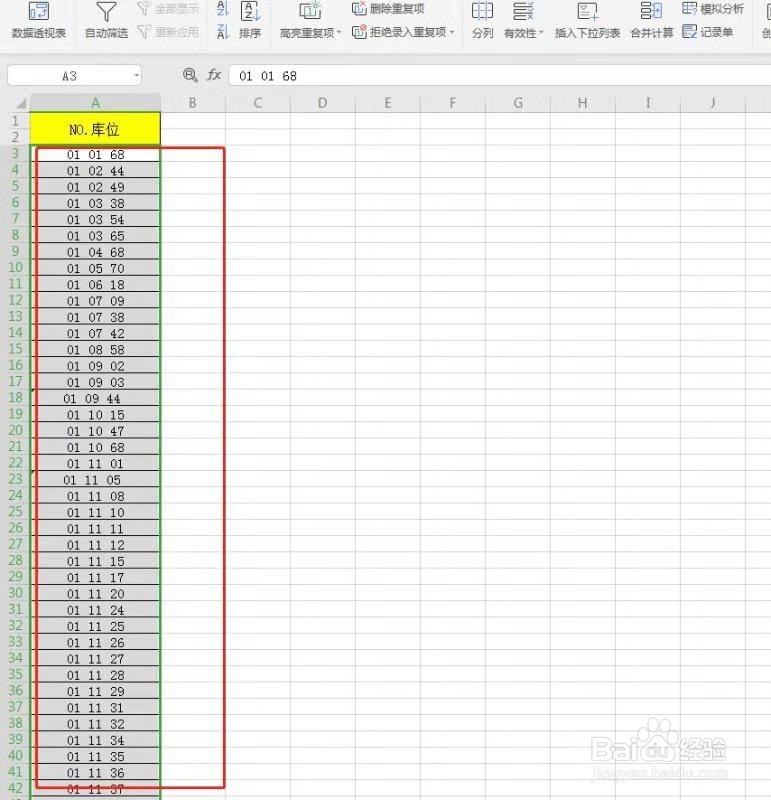
3、然后,在Excel上方的工具栏中找到,“数据”里面的“分列”工具。
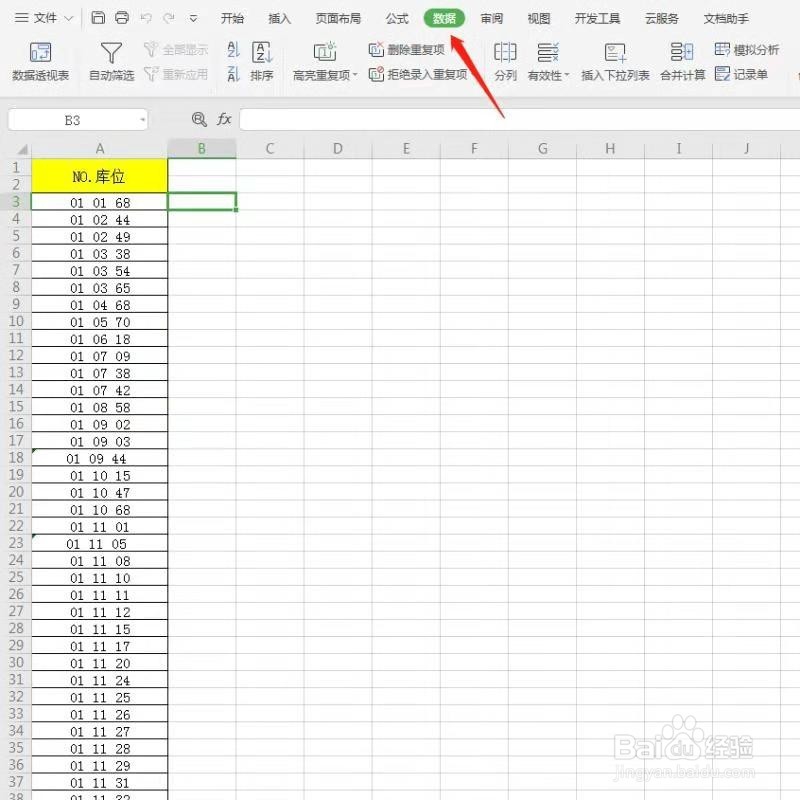
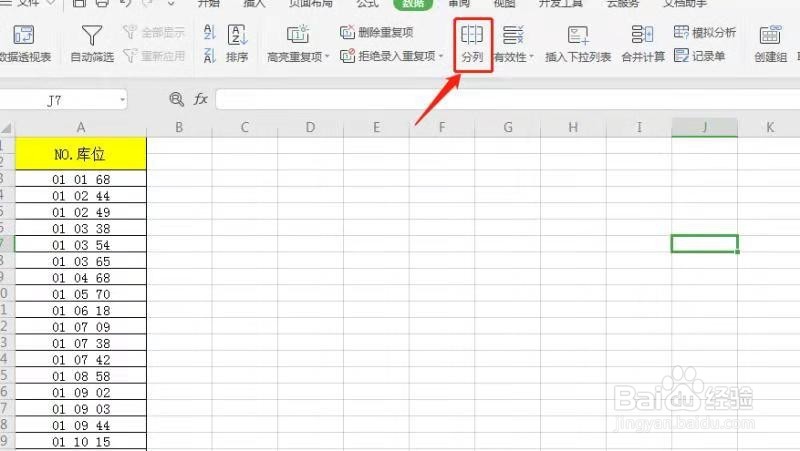
4、点击分列后,弹出分列向导,我们可以根据需要选择不同的分列方式,此例选择“固定宽度”,点击下一步
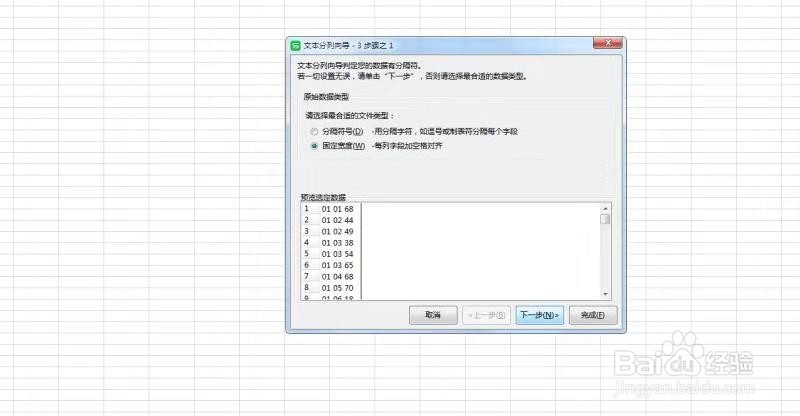
5、拉动分隔线,选定分隔的宽度,然后分别选定每一区域,分别设置每列的单元格式。
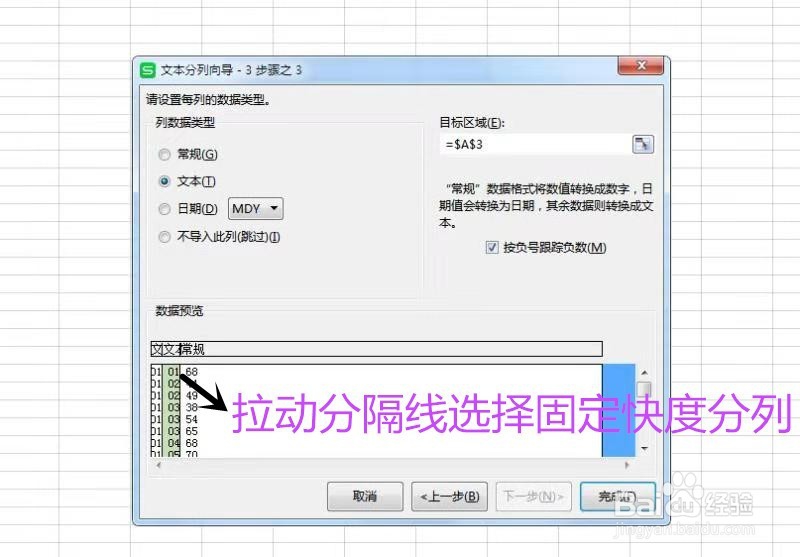
6、点击完成,看一下效果吧。
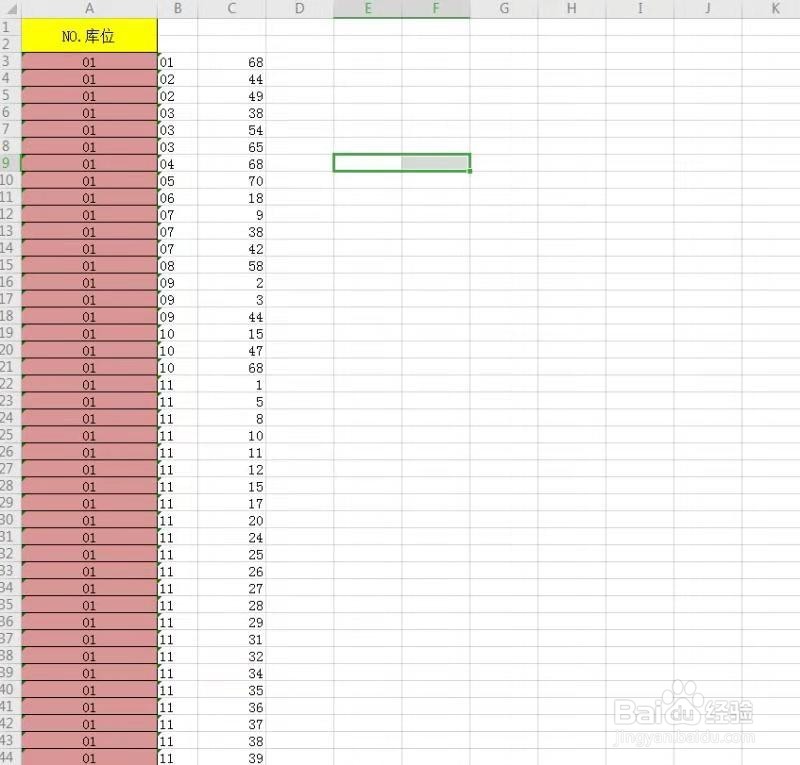
时间:2024-10-13 00:10:36
在使用Excel时,如果想把一列分成多列,我们可以运用Excel工具栏的,分列来完成。
工具/原料
Excel
以下面的图片为例
1、如何将A列的分成三列,以下图为例。
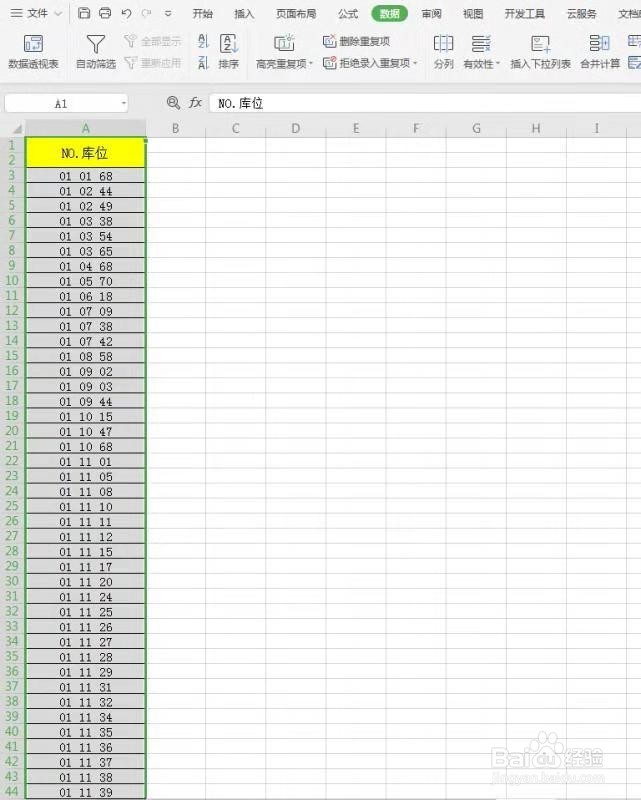
2、首先选定我们要分列的区域
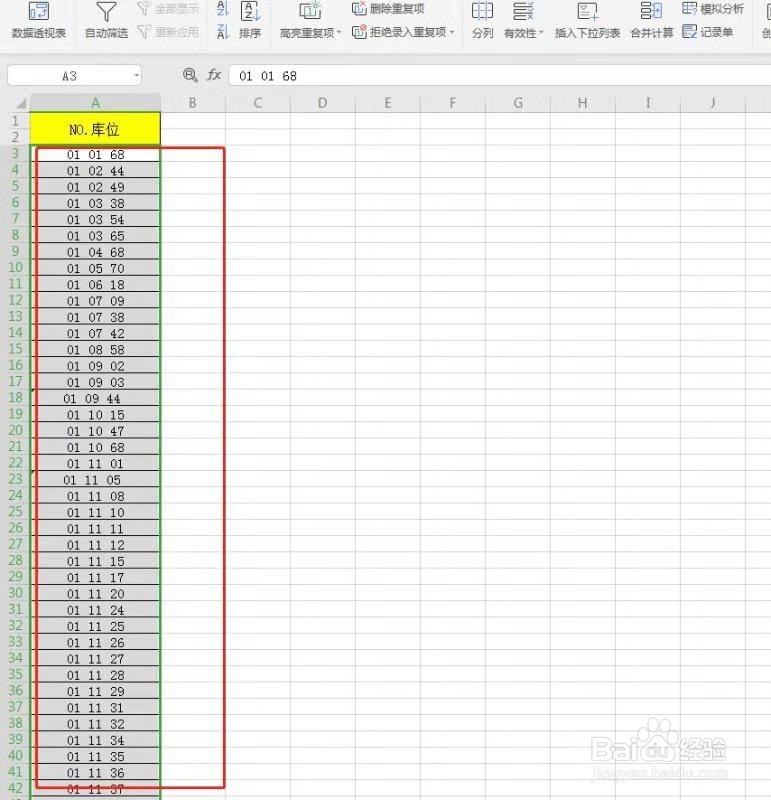
3、然后,在Excel上方的工具栏中找到,“数据”里面的“分列”工具。
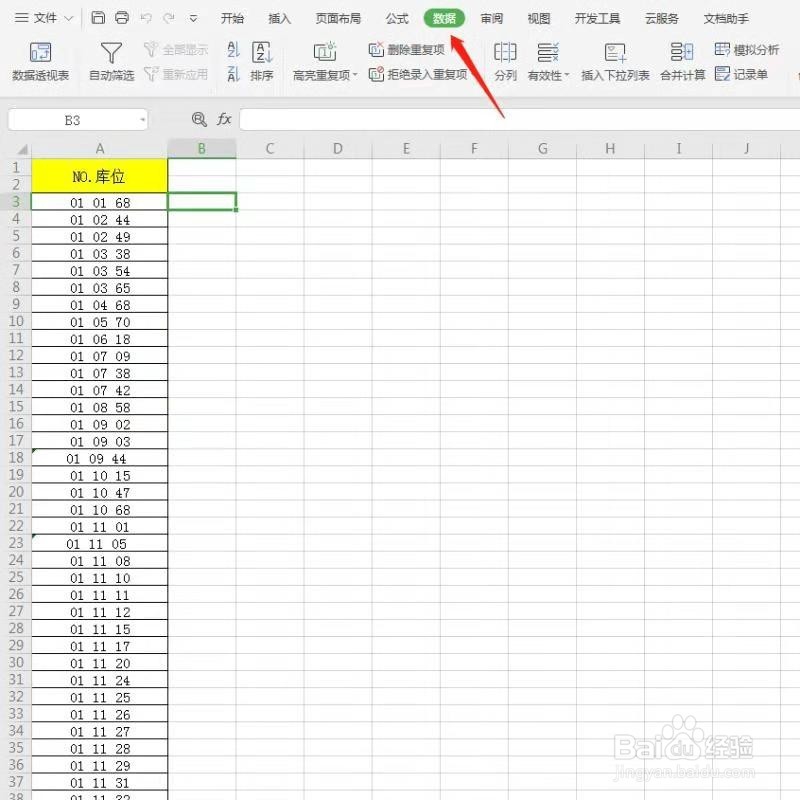
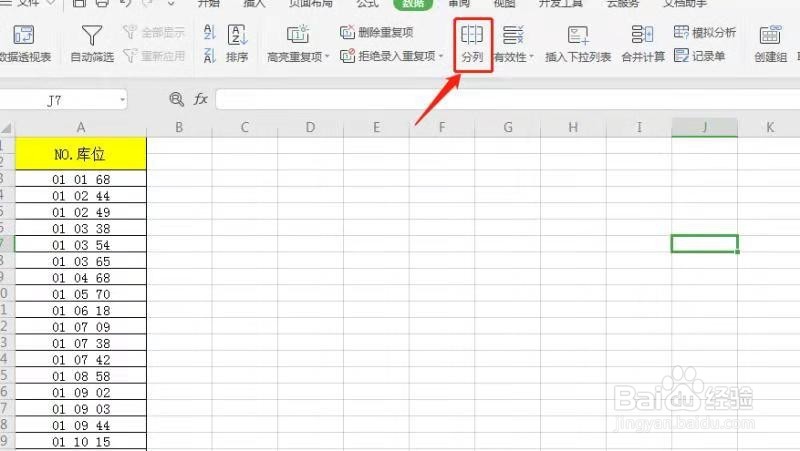
4、点击分列后,弹出分列向导,我们可以根据需要选择不同的分列方式,此例选择“固定宽度”,点击下一步
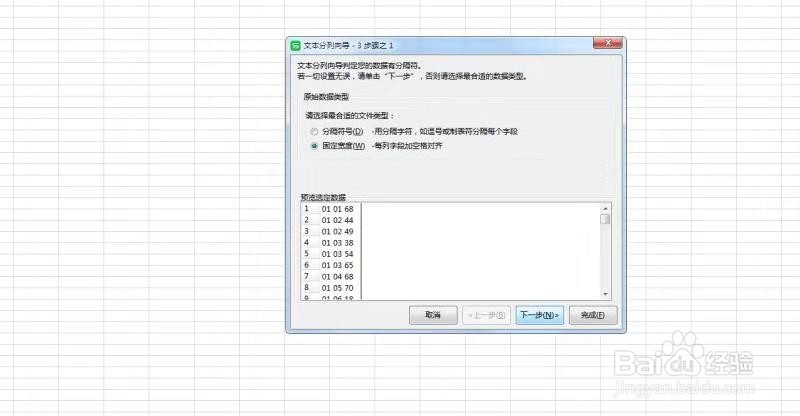
5、拉动分隔线,选定分隔的宽度,然后分别选定每一区域,分别设置每列的单元格式。
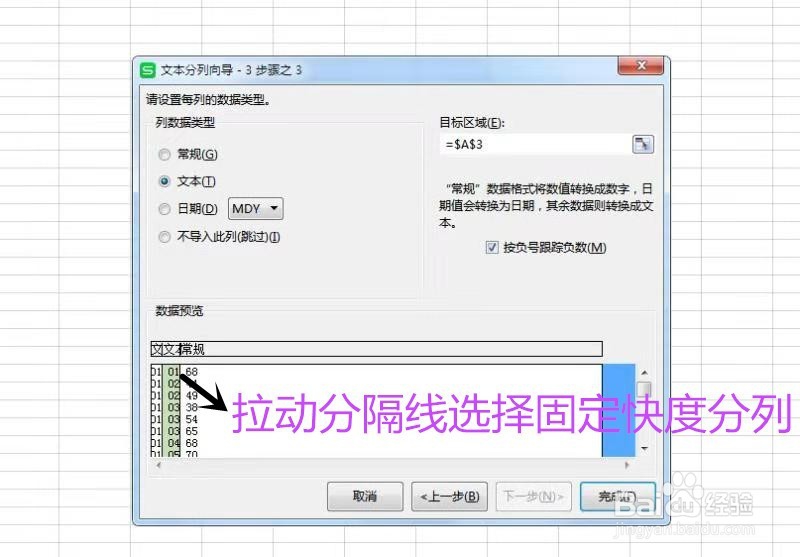
6、点击完成,看一下效果吧。